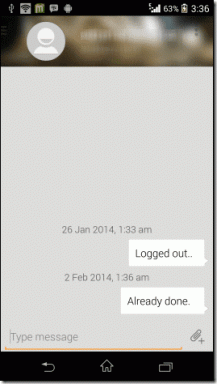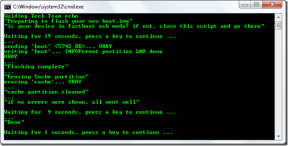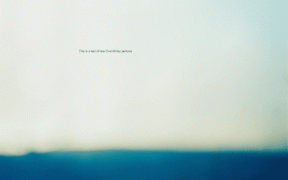IMessage प्रभाव iOS 10 में काम नहीं कर रहा है? यहाँ दो आसान सुधार हैं
अनेक वस्तुओं का संग्रह / / March 10, 2022
सबसे बड़े, सबसे प्रमुख में से एक आईओएस 10 में सुधार iMessage के साथ है। इसमें पूरी तरह से समर्पित ऐप्स, ड्राइंग और स्केचिंग टूल और नए प्रभाव हैं। लेकिन आपने देखा होगा कि iOS 10 इंस्टॉलेशन को पूरा करने के बाद, आपको उन प्रभावों को काम करने में कुछ परेशानी हो रही है।

दो संभावित समस्याओं में से एक समस्या का कारण बन सकती है। मैंने कल रात इसे अपने लिए खोजा और अपने दो दोस्तों को iOS 10 स्थापित करने में मदद की। एक बार उठने और चलने के बाद उनमें से कोई भी नया iMessage प्रभाव ठीक से प्राप्त नहीं कर रहा था। हालाँकि, कुछ उपयोगकर्ता यह भी रिपोर्ट करते हैं कि वे प्रभाव भेजने में सक्षम नहीं हैं।
यदि आप इस स्थिति में हैं, तो डरें नहीं। मेरे पास दो समाधान हैं जो समस्या को ठीक करना चाहिए। आपके पास कोई ऐसा व्यक्ति होना चाहिए जो प्रत्येक समाधान से गुजरने के बाद आपको iMessage प्रभाव भेजने का परीक्षण कर सके।
अक्षम करें, फिर iMessage सक्षम करें
इस प्रक्रिया के दौरान आप अपना कोई भी संदेश नहीं खोएंगे।
विशेष रूप से, यदि आपको नए प्रभाव प्राप्त करने में समस्या हो रही है, तो यह वह समाधान है जिसे आप आज़माना चाहेंगे। यह प्रयास करने से पहले, जब मैं प्रभाव वाले कुछ चुनिंदा मित्रों को संदेश भेजूंगा, तो उन्हें कोष्ठक में प्रभाव के नाम के साथ एक पाठ सूचना मिलेगी।

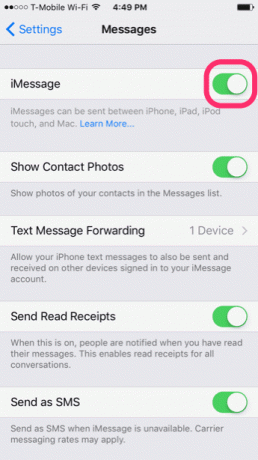
इसे ठीक करना आश्चर्यजनक रूप से सरल है। बस अपने iPhone या iPad में जाएं समायोजन अनुप्रयोग। सभी तरह से नीचे स्क्रॉल करें और टैप करें संदेशों. फिर सबसे पहले बंद करें iMessage स्विच। लगभग 10 सेकंड तक प्रतीक्षा करें या बस यह सुनिश्चित करने के लिए कि सेवा पूरी तरह से निष्क्रिय है। इस प्रक्रिया के दौरान आप अपना कोई भी संदेश नहीं खोएंगे।
अब, iMessage को वापस चालू करें और इसके पुन: सक्रिय होने की प्रतीक्षा करें। इसमें केवल कुछ सेकंड लगने चाहिए। पर वापस जाएं संदेशों ऐप और किसी ने आपको प्रभाव से एक संदेश भेजा है। यदि यह काम करता है, तो आप स्पष्ट हैं। यदि नहीं, तो आप दूसरे समाधान पर आगे बढ़ना चाह सकते हैं।
'मोशन कम करें' को बंद करें
अपने iPhone को तेज़ महसूस कराने के प्रयास में, हो सकता है कि आपने किसी बिंदु पर को चालू किया हो मोशन घटाएं अभिगम्यता सेटिंग। या तो वह, या शायद एनिमेशन और ट्रांज़िशन आपके साथ अच्छी तरह से नहीं चल रहे हैं। यदि बाद वाला मामला है, तो आप इस बात पर विचार करना चाहेंगे कि आप क्या अधिक पसंद करते हैं: आईओएस 10 या iMessage के प्रभावों में आसान बदलाव और गति।

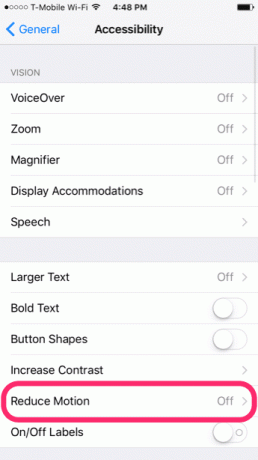
यदि आप इसके बजाय प्रभाव चाहते हैं, तो आपको इस गति कम करें सेटिंग को बंद करना होगा। ऐसा करने के लिए, वापस जाएं समायोजन और टैप आम इस समय। नल सरल उपयोग और अब टैप मोशन घटाएं. ध्यान दें कि Apple के नीचे कहा गया है कि यह सेटिंग "आइकन के लंबन प्रभाव सहित, उपयोगकर्ता इंटरफ़ेस की गति को कम करेगी।" इस सेटिंग को स्विच ऑफ कर दें।
अब, iMessage नई सुविधाओं और गति को कम करने के लिए एक संक्षिप्त रीसेट के माध्यम से चला गया है अक्षम सेटिंग, आपको आईओएस 10 के अपडेट किए गए संदेशों में पागल नए प्रभाव भेजने और प्राप्त करने में सक्षम होना चाहिए अनुप्रयोग। मज़े करो।
यह भी पढ़ें: IOS 10 में हर नए iMessage बबल इफेक्ट को प्रदर्शित करने वाले 9 GIF
अंतिम बार 03 फरवरी, 2022 को अपडेट किया गया
उपरोक्त लेख में सहबद्ध लिंक हो सकते हैं जो गाइडिंग टेक का समर्थन करने में मदद करते हैं। हालांकि, यह हमारी संपादकीय अखंडता को प्रभावित नहीं करता है। सामग्री निष्पक्ष और प्रामाणिक रहती है।
क्या तुम्हें पता था
ऐप्पल वॉच पर स्क्रिबल फीचर स्क्रीन पर अक्षरों और संख्याओं को खींचने की अनुमति देता है, जो तब स्वचालित रूप से टेक्स्ट में परिवर्तित हो जाता है।

द्वारा लिखित
जॉर्ज टिनारी ने सात वर्षों से अधिक समय तक प्रौद्योगिकी के बारे में लिखा है: गाइड, कैसे-करें, समाचार, समीक्षाएं और बहुत कुछ। वह आमतौर पर अपने लैपटॉप के सामने बैठा रहता है, खा रहा है, संगीत सुन रहा है या उक्त संगीत के साथ जोर से गा रहा है। यदि आपको अपनी टाइमलाइन में और अधिक शिकायतों और कटाक्षों की आवश्यकता है, तो आप ट्विटर @gtinari पर भी उनका अनुसरण कर सकते हैं।